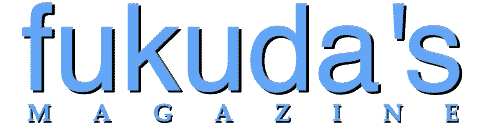
|
|
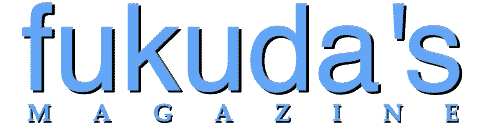
|
|
Macwindosh(マックゥィンドッシュ)計画まず、あなたのWindowsマシンをMacライクなマシンにするための方法を伝授します。名づけてMacwindosh計画です。
Macwindosh計画の基本は<WinMac>というフリーウエアソフトです。 このソフトは香港のリッチー・チョウさんの作品です。このソフトと日本の猪川正巳さんの<窓の手>というフリーウエアソフトなどをインターネットで入手します。
それでは
◆リッチー・チョウ氏の<WinMac>ホームページはこちらです。
◆猪川正巳さんの<窓の手>のホームページはこちらです。
お二人に感謝して次にお進みください。注:<WinMac>を使うならMacwindoshではないだろうと言う方もおられるかもしれません。しかし私の目標にするMacwindoshとは、どのようなソフトと環境であろうとWindowsマシンをMac的に使おうと言う方々の思想を表したものであると理解してください。今後、様々な<WinMac>の様なソフトが出てきても、それらはみんなMacwindoshファミリーと言うわけです。
今回、<WinMac>がうまくインストールできないと言う方でも、デスクトップのイメージやアイコンの変更などだけでも、Mac的思想があればそれはMacwindoshなのです。そしてこのようなMacwindoshユーザーの集まりとしてMacwindosh Users Group(MwUG:ミューグ)を結成しようかと思っているしだいです。(ホントかいな?)それでは早速環境を作りましょう。
ダウンロードした<WinMac>や<窓の手>を解凍してください。その後SetUpアイコンをクリックして、あなたのWindowsマシン内にインストールをしたと言うことで話は進めます。1.まずは<WinMac>をたちあげてください。
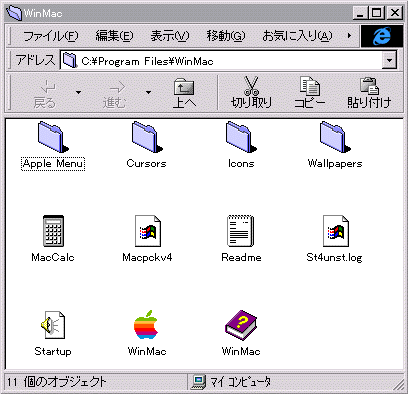
1. WinMacを立ち上げると上部におなじみのプルダウンメニューができます。
2. AppleNenuの中のDesktop Iconsを選び、設定でMy ComputerとRecycled Bin(ゴミ箱)のアイコンをMacのものにかえます。4 この時プルダウンメニューの右側の時計の部分が文字化けしています。これはあなたのWindowsの時間の設定で午前と午後を漢字で設定しているからです。 これはAMとPMの英文字に設定すれば直ります。
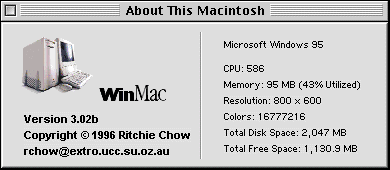
About画面を見ればハードディスクの使用量などもわかる。
次にハードディスクと3.5インチFDのショートカットキーをデスクトップ上に作ります。これらやフォルダーのアイコンをMacのものにかえていきましょう。2.そのために<窓の手>と言うソフトを使います。
<窓の手>にもMy ComputerとRecycled BinのアイコンをMacのものに変えるものがありますが、ここはWinMacに任せます。(作業が簡単なので)3.ショートカットアイコンに付く矢印のマークを隠す。
まず<窓の手>のデスクトップアイコン項目でショートカットアイコンに付く矢印のマークを隠します。これでデスクトップ上のアイコンが自然になりました。
4.アイコンを変える
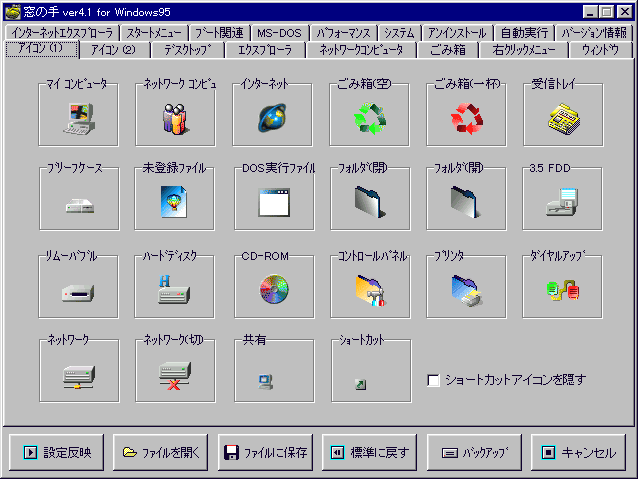
そこでエクスプローラアイコンのページで基本的なアイコンを変えます。・フォルダ(閉)・フォルダ(開)
・3.5 FDD
・ハードディスク
これでリスタートをすればこれらのアイコンが変更されます。
それではデスクトップの背景色など、マックライクではない「色使い」を修正していきましょう。
5.ウィンドウのバーと色使いを変える
まず始めにWindowsのシンボルであるウィンドウのバーと色使いを変えましょう。 標準のメニューの中に基本のブルー以外のものもあるのですが、どれ一つまともなセンスのものが有りません。ましてマックの標準であるただのグレー調のものがないのです。そこで手動でデスクトップやバーやらの色を無彩色のグレーにします。Windows上に使用されているグレーはほんの少し赤味や青味が入っていますので、徹底的にマック上で見る色味に調整します。6.デスクトップ・パターンを変える
次にデスクトップの背景色ですが、これもどれ一つまともなセンスのものが有りません。そこで<WinMac>に付いてきたWallparpersフォルダーの中から選ぶか、自分の好きなマック上の柄を取り込んで自分ごのみにします。私の場合よりアピールするためにMac OS8のメインパターンを作ってみました。作り方はマックの画面ショットを取り、その中の1つのパターンを切り出してPhotoshopでBMP形式で保存します。名前に拡張子.bmpをつけて「Mac8.bmp」とすればいいでしょう。
これで<WinMac>を立ち上げれば見た目はMacになります。それをより完璧にするために次のようなことを加えていきましょう。
7.コンピュータの立ち上げと同時に<WinMac>にする
これは<WinMac>のショートカットアイコンをスタートメニューに加えればOKです。8.コンピュータの立ち上げ時にMacの起動音を出す
これは<WinMac>に付いてきたサウンドデータですが、使い方がわからないので、ショートカットアイコンをスタートメニューに加えてWindowsの起動後、WinMacの立ち上がり時に鳴ります。本当はもっとちゃんと組み込む事ができるのでしょうが、とりあえずは直前にこのサウンドが聞こえてから<WinMac>が立ち上がるのでかなりMacライクになります。
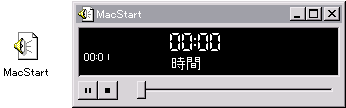
9.<WinMac>を設定する<WinMac>のプルダウンメニューはダテではありません。立派に機能します。 特にリスタートと終了がMacライクにできるのがいいですね。またFileメニューのOpenやFindも使えます。ただしQuitは<WinMac>の終了用ですので間違えないように。 しかし一番便利なのは本家と同じアップルメニューです。これは<WinMac>と同階層の<AppleMenu>フォルダーの中にショートカットアイコンをスタートメニューに加えれば使いたいものすぐ使えます。そしてその中にフォルダーを作れば階層をつけて表示してくれます。
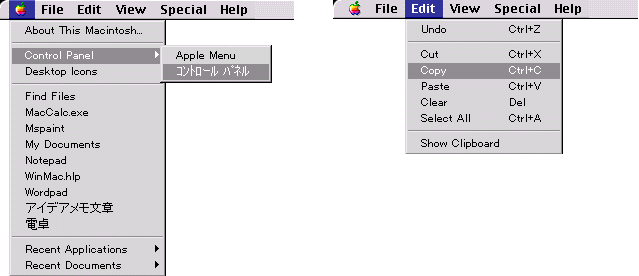
10.最後にコンピュータの立ち上げと同時に<WinMac>にするWindowsのタスクバーの設定で<自動的に隠す>を設定しておけば、あなたのコンピュータ上は常にMacwindoshです。

第4話「Macintoshを海外でモバイルする。」へ続く
無断転載、掲載はご遠慮ください。